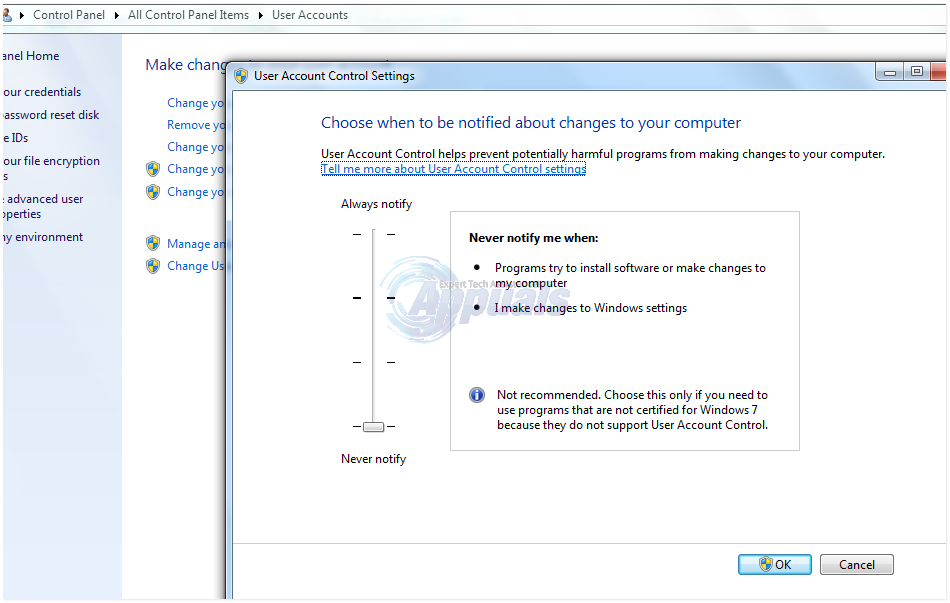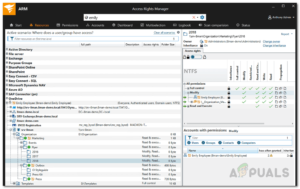Контроль учетных записей пользователей, часто сокращенно называемый UAC, — это функция безопасности, которую компания Microsoft ввела в операционную систему Windows некоторое время назад с выходом Windows Vista. Хотя UAC разработан для повышения целостности ОС Windows и защиты ее от внешнего использования и других угроз, многие пользователи Windows считают его не более чем помехой, которая не только уведомляет их, но и запрашивает подтверждение при выполнении даже самых незначительных действий — от установки нового программного обеспечения до простого доступа к редактору реестра или открытия командной строки с правами администратора.
Компания Microsoft хорошо относится к UAC, но дело в том, что большинству пользователей Windows не нравится, когда UAC беспокоит их почти по каждому поводу. Для тех из вас, кто ценит свою свободу на компьютере с Windows чуть больше, чем небольшую, но практичную функцию безопасности, Windows оставила возможность полностью отключить User Account Control пользователю. Однако следует понимать, что отключение UAC, скорее всего, сделает ваш компьютер уязвимым более чем одним способом. Если вы все же хотите отключить Контроль учетных записей пользователей, вот как это можно сделать:
В Windows 7 и Vista:
Вариант 1: Выключить UAC вручную
Самый простой, хотя и не самый короткий путь к отключению UAC в Windows Vista и 7 — сделать это вручную. Чтобы отключить UAC вручную, вам необходимо:
Откройте Панель управления -> Перейдите в Учетные записи пользователей и семейная безопасность > Учетные записи пользователей -> Открыть учетную запись пользователя и нажмите на Изменить настройки контроля учетных записей пользователей.
Ползунок UAC имеет четыре положения. Переместите ползунок в крайнее нижнее положение, а именно Никогда не уведомлять
Нажать OK. Если UAC запросит подтверждение, подтвердите действие.
Перезапустите ваш компьютер. Изменение вступит в силу, и UAC будет отключен, как только компьютер перезагрузится.
Вариант 2: Отключите UAC с помощью команды Отключить UAC
Disable UAC — это бесплатная программа, способная отключить UAC на компьютере с Windows Vista/7, размером всего 115 КБ, не требующая установки на компьютер и существующая с тех пор, как Windows Vista была представлена миру. Чтобы отключить UAC с помощью этого варианта, вам необходимо:
Нажмите здесь и загрузите Отключить UAC.
Запустить Отключить UAC.
Выберите Отключение UAC (Контроль учетных записей пользователей).
Нажмите на кнопку Применить.
Перезапустить ваш компьютер.
Эта программа также может быть использована для включения UAC после его отключения, но если вы не планируете использовать ее в ближайшее время после отключения UAC, можете смело удалить ее.
В Windows 8:
Откройте Панель управления.
Перейдите в Учетные записи пользователей и семейная безопасность > Учетные записи пользователей -> Откройте свою учетную запись пользователя и нажмите на Измените настройки контроля учетных записей пользователей.
Переместите ползунок в самое нижнее положение — в положение Никогда не уведомлять
Нажмите на OK. Если UAC запрашивает подтверждение, подтвердите действие.
Перезапустить ваш компьютер.
Во время перемещения ползунка UAC в Никогда не уведомлять позиция полностью отключает UAC в Windows Vista и 7, она не делает этого полностью в Windows 8 для, по словам Microsoft, защиты самого пользователя. Хотя это отключает почти все функции UAC, некоторые из них — например, подсказки UAC, когда приложение пытается изменить системные настройки — остаются активными, возможно, для пользы пользователя. Однако существует способ отключить даже эти функции в Windows 8, хотя это также приведет к появлению ошибки «Это приложение не может быть открыто» при попытке запустить приложение в стиле Metro. Чтобы отключить оставшиеся функции UAC, вам необходимо:
Нажмите логотип Windows клавиша + R чтобы открыть Запустите. Введите regedit в Запустите диалог и нажмите Введите.
В левой панели Редактор реестра, перейдите в следующий каталог:
HKEY_LOCAL_MACHINE\SOFTWARE\Microsoft\Windows\CurrentVersion\Policies
Нажмите на Система в левой панели, чтобы ее содержимое отображалось в правой панели.
В правой панели найдите и дважды щелкните на значении с заголовком EnableLUA.
Замените все, что находится в Значение данных поле с 0. Нажмите на OK. Закройте окно Редактор реестра. Перезапустите ваш компьютер.
В Windows 10:
Вариант 1: Отключить UAC вручную
Откройте Панель управления.
Перейдите к Учетные записи пользователей и семейная безопасность > Учетные записи пользователей -> Откройте свою учетную запись пользователя и нажать на Изменить настройки контроля учетных записей пользователей.
Переместите ползунок UAC в крайнее нижнее положение — положение Никогда не уведомлять
Нажмите на OK. Если UAC запросит подтверждение, подтвердите действие.
Перезапустить ваш компьютер.
Вариант 2: Отключите UAC с помощью .REG файл
Вы также можете отключить UAC в Windows 10, загрузив и запустив программу .REG-файла, предназначенного для установки UAC никогда не уведомлять. Чтобы сделать это, вам необходимо
Нажмите здесь чтобы начать загрузку .REG-файл, который вам нужен.
Как только .REG-файл был загружен (это не должно занять много времени)!), перейдите в каталог, в который вы его загрузили.
Дважды щелкните на загруженном файле .REG-файл, чтобы запустить его и объединить его содержимое с реестром вашего компьютера.
Если вас спросят, действительно ли вы хотите запустить .REG файл, нажмите на Запустить.
Если UAC предложит подтвердить ваши действия, нажмите кнопку Да.
Если вас спросят, действительно ли вы хотите, чтобы содержимое .REG-файл, объединенный с реестром вашего компьютера, нажмите на Да.
Когда содержимое .REG-файл был объединен с реестром и вы получили соответствующее приглашение, нажмите на кнопку OK.
Перезапустить ваш компьютер. После перезагрузки компьютера изменения вступят в силу, и вы можете удалить их .REG-файл, который вы скачали ранее.
Примечание: Независимо от того, какой метод вы используете для отключения UAC или на какой версии ОС Windows вы отключили UAC, вам придется перезапустите ваш компьютер, прежде чем изменения вступят в силу. Однако в большинстве случаев для отключения UAC требуется только перезапустить вашего компьютера, а включение его после отключения не приводит к тому.